VLC je přehrávač médií, který můžete použít ve svém počítači, ale je to také praktický způsob, jak posílat videa a hudbu do vašeho Chromecastu. Používání VLC s Chromecastem vám umožní sdílet téměř jakýkoli mediální soubor s televizí během několika sekund.
Možná budete chtít hrát na svém televizoru iTunes, posílat domácí videa na velkou obrazovku obývacího pokoje nebo streamovat něco živým VLC a vpřed to do vaší HDTV. Bez ohledu na důvod je připojení VLC k počítači Chromecast velmi snadné.

Mediální soubory CastVLC do Chromecastu
Krok 1: Stáhněte a nainstalujte VLC. Pokud ji již máte, ujistěte se, že je verze 3 nebo novější, protože to je, když byla přidána funkce Chromecastu.
Tip: Můžete zkontrolovat verzi, kterou máte, pomocí Nápověda>O nabídce.
Krok 2: Otevřete Přehrávání>Renderera poté ze seznamu vyberte svéChromecast.
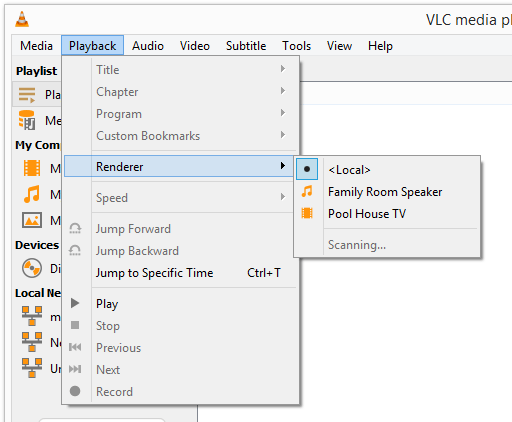
Pokud Chromecast není uveden, zkontrolujte, zda je napájen přes port USB v televizi nebo ze zásuvky. Ujistěte se, že Chromecast a váš počítač jsou ve stejné síti.
In_content_1 all: [300x250] / dfp: [640x360]->Krok 3: Pomocí nabídky Médiaimportujte soubor, který chcete na Chromecastu přehrát. Je možné vybrat pouze jeden soubor nebo celou složku. Z diskové jednotky můžete dokonce vyslat ordisc síťového proudu.
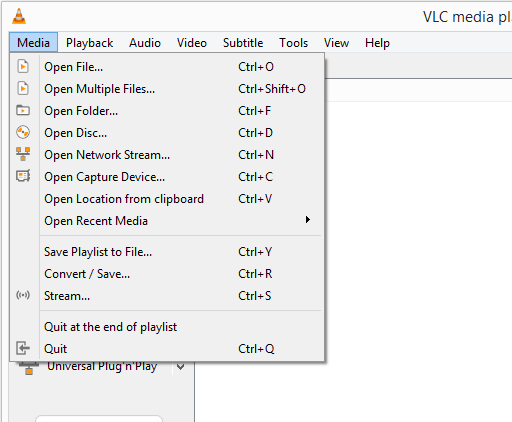
VLC přijímá mnoho formátů souborů, včetně populárních formátů, jako jsou MKV, MP4, FLV, MP3 a WMA.
Poznámka: Zobrazí se upozornění „Upozornění na výkon“ a na přehrávači Chrome nic nehraje, kliknutím na tlačítko OKpřevedete soubor do formátu, který může použít VLC.
To je ono! Váš televizor by nyní měl hrát, ať už jste řekli VLC, aby si zahrál.
Prostřednictvím Chromecastu můžete také hrát další věci, například Netflix, YouTube, kartu Chrome nebo dokonce celou plochu, ale žádná z těchto věcí nevyžaduje VLC.